Dopo diversi mesi di test, la nuova versione del popolare software per la virtualizzazione viene finalmente distribuito nella sua veste definitiva.
VirtualBox 7 permette di eseguire all’interno di una macchina virtuale molteplici sistemi operativi guest: ad essi si aggiunge adesso anche Windows 11.
I vari sistemi operativi vengono installati in finestra: si assiste al boot della macchina virtuale e al successivo avvio del sistema senza abbandonare ciò che si sta facendo sul sistema host, sia esso Windows o Linux.
L’ultima major release di VirtualBox aggiunge molte nuove funzionalità e miglioramenti: le principali sono sicuramente il supporto per il chip TPM e Secure Boot, entrambi necessari per l’installazione di Windows 11.
Poiché VirtualBox fa pace con Windows 11, non è più necessario utilizzare i noti trucchi per installare Windows 11 su un PC non compatibile.
Con la nuova versione della soluzione per la virtualizzazione è possibile installare Windows 11 in VirtualBox in modo diretto senza sotterfugi. È addirittura possibile cliccare su Unattended Install per effettuare un’installazione automatica di Windows 11: non è necessario operare alcuna scelta e il sistema operativo risulterà installato nel giro di pochi minuti all’interno della macchina virtuale.
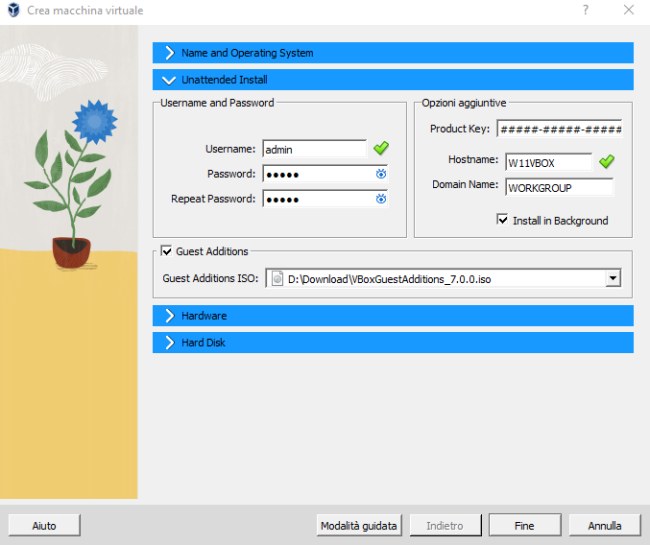
La finestra Unattended Install per la configurazione dell’installazione non presidiata di Windows offre la possibilità di impostare un account utente locale, un Product Key, il nome dell’host e del dominio. È inoltre consigliato specificare la posizione del file ISO di VirtualBox Guest Additions.
Come abbiamo imparato nell’articolo su come usare VirtualBox e perché, le Guest Additions offrono numerosi vantaggi: una volta installato il pacchetto la risoluzione video del sistema guest installato nella macchina virtuale si adatta dinamicamente alla dimensione della finestra, il puntatore del mouse non resta più bloccato nella finestra di VirtualBox, si può attivare il copia & incolla diretto tra macchina virtuale e sistema host (e viceversa), e molto altro ancora.
Spuntando la casella Guest Additions e indicando il percorso del file ISO contenente il pacchetto, al termine dell’installazione di Windows esso risulterà automaticamente già installato.
Tra le altre caratteristiche introdotte con VirtualBox 7 citiamo il supporto per la crittografia completa del contenuto della macchina virtuale, per le macchine virtuali cloud, il supporto 3D basato su DirectX 11, la possibilità di caricare una macchina virtuale nella sessione 0 (prima di accedere al proprio profilo utente), vari miglioramenti dell’interfaccia utente.
Il download di VirtualBox 7 è effettuabile dal sito ufficiale del progetto.
/https://www.ilsoftware.it/app/uploads/2023/05/img_25104.jpg)
/https://www.ilsoftware.it/app/uploads/2025/04/flux_image_475679_1744966221.jpeg)
/https://www.ilsoftware.it/app/uploads/2025/04/flux_image_475567_1744877890.jpeg)
/https://www.ilsoftware.it/app/uploads/2023/08/USA-Cina-bandiere-scontro-min.jpg)
/https://www.ilsoftware.it/app/uploads/2023/08/Zoom-Logo.jpg)